Si trabajas en estilo Cómic, sabes que la nitidez correcta es crucial para un impacto visual impresionante. A menudo ocurre que, especialmente los ojos y el cabello, deben afinarse nuevamente al final del proceso de edición para lograr el efecto deseado. Esta guía te mostrará paso a paso cómo puedes afinar tus imágenes en Photoshop de manera efectiva, sin que parezcan poco naturales.
Principales conclusiones
Al afinar en Photoshop, es importante proceder de manera específica y prestar atención a los resultados naturales. Los ojos y el cabello suelen ser los principales puntos de enfoque que requieren un enfoque especial. Con el filtro de Enfoque suavizado, puedes hacer ajustes precisos y usar una máscara para editar áreas específicas de tu imagen.
Guía paso a paso para afilar
1. Revisa tu imagen
Antes de empezar a afilar, debes observar detalladamente la imagen que deseas editar. ¿Son los ojos y el cabello más nítidos que el resto de la imagen? ¿Quieres aumentar la nitidez general o solo retocar ciertas áreas? Piensa de antemano en el resultado deseado.
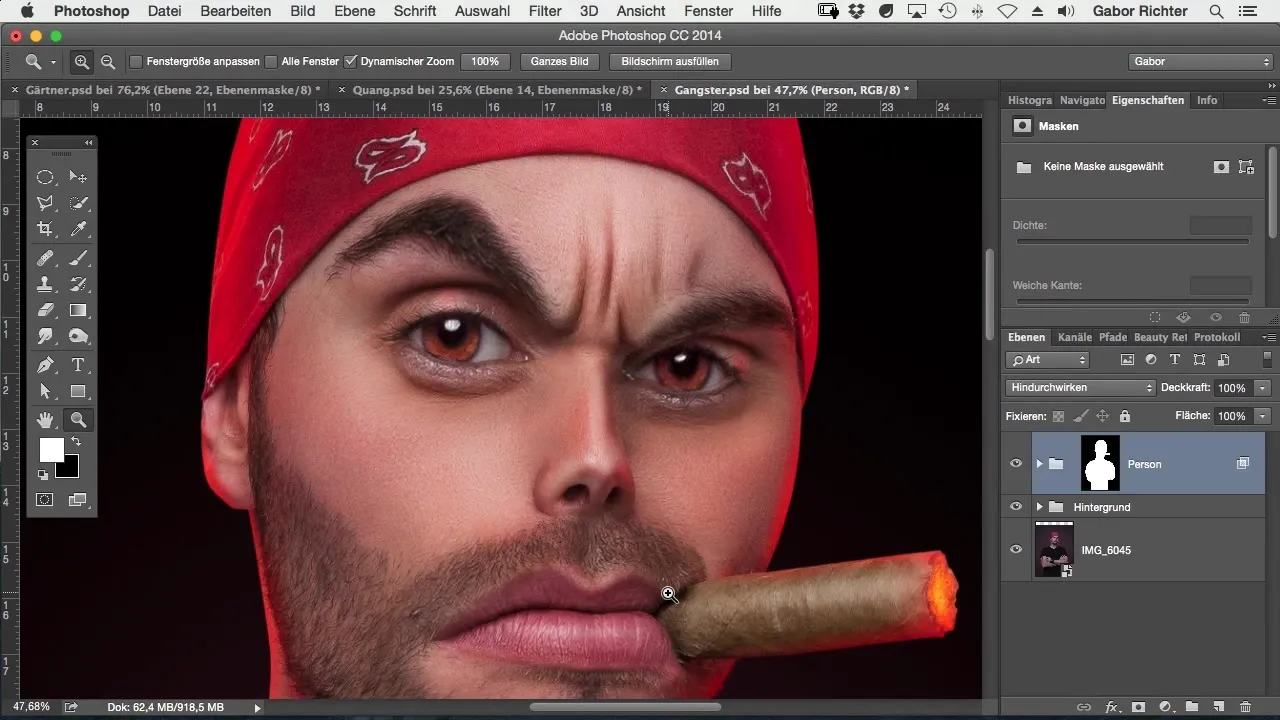
2. Aplicación del filtro de Enfoque suavizado
Comienza aplicando el filtro de nitidez. Ve a Filtro y selecciona Enfocar, luego Enfoque suavizado. Aquí encontrarás varias opciones que puedes ajustar para modificar la nitidez.
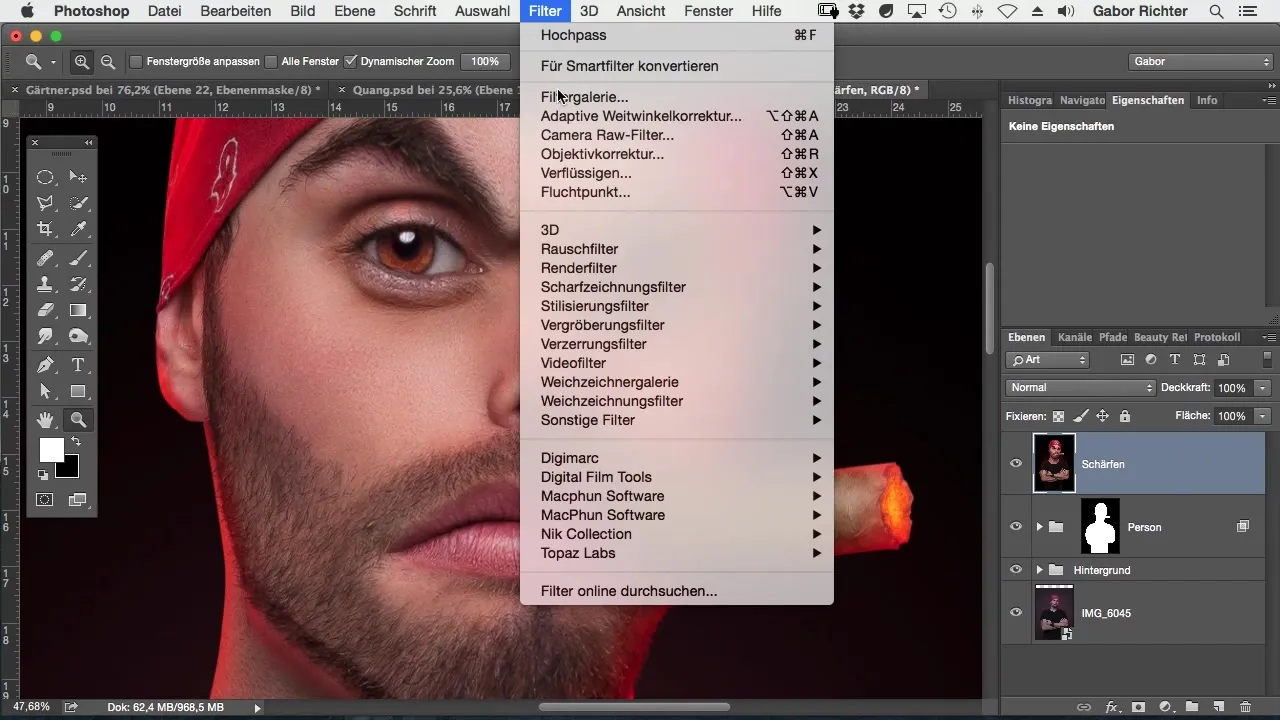
3. Establecimiento de parámetros
Ahora llega la parte crucial: ajusta el radio a alrededor de un píxel, ya que esto ofrece el mejor efecto para los ojos. Aumenta la fuerza a alrededor del 100% para ver cómo reacciona la imagen. Asegúrate de no agregar demasiada nitidez, ya que esto puede resultar en una apariencia poco natural.
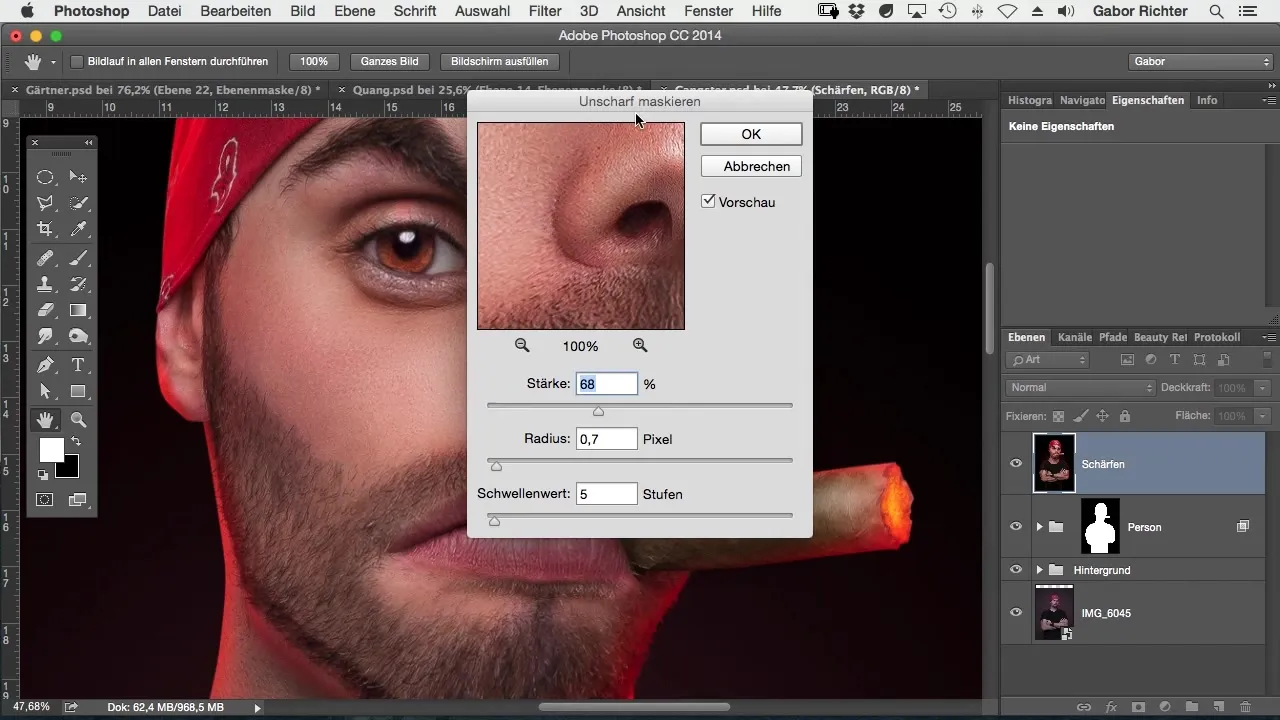
4. Refinamiento de la nitidez
Tómate tu tiempo para ajustar la nitidez de manera detallada. Un valor de alrededor de 130 podría funcionar bien para la mayoría de las áreas de la imagen. Haz zoom en la imagen para ver los cambios directamente y asegúrate de que la nitidez se mantenga natural.
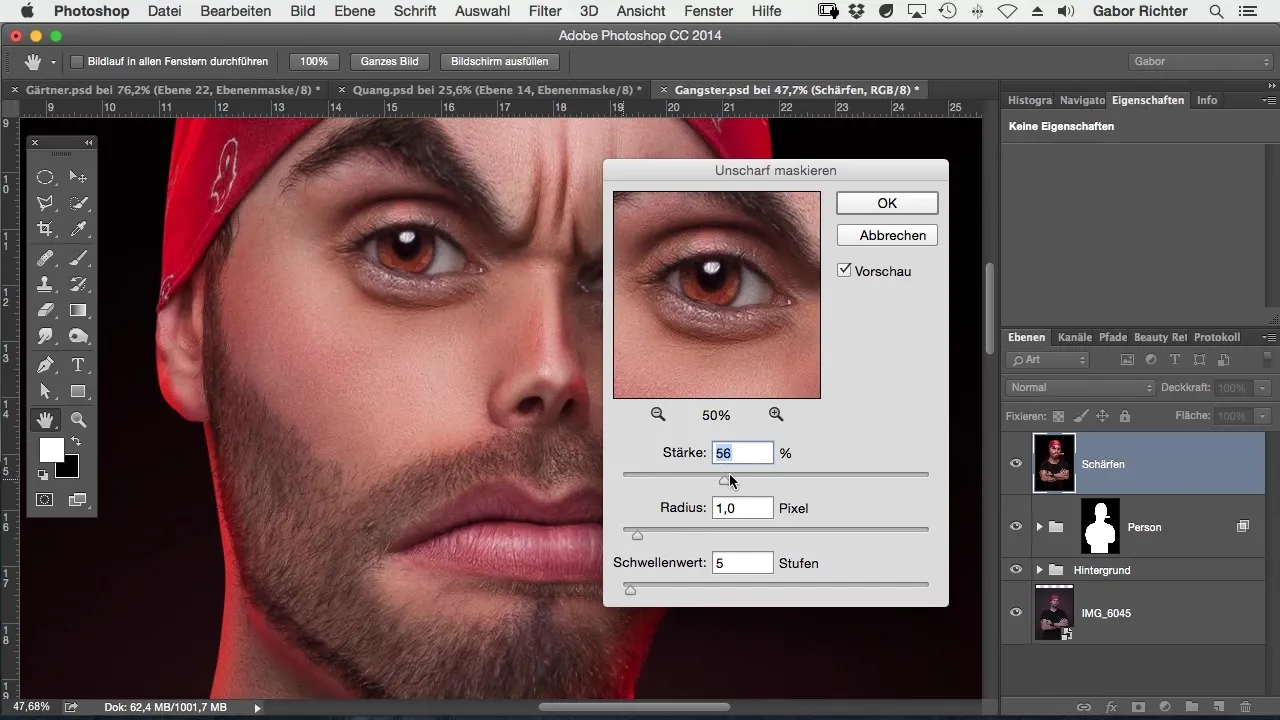
5. Uso de una máscara
Para aplicar el filtro de nitidez solo a ciertas áreas, es ventajoso usar una máscara. Puedes colocar una máscara sobre la imagen para aplicar la nitidez de manera selectiva a las barbas o a otros detalles.
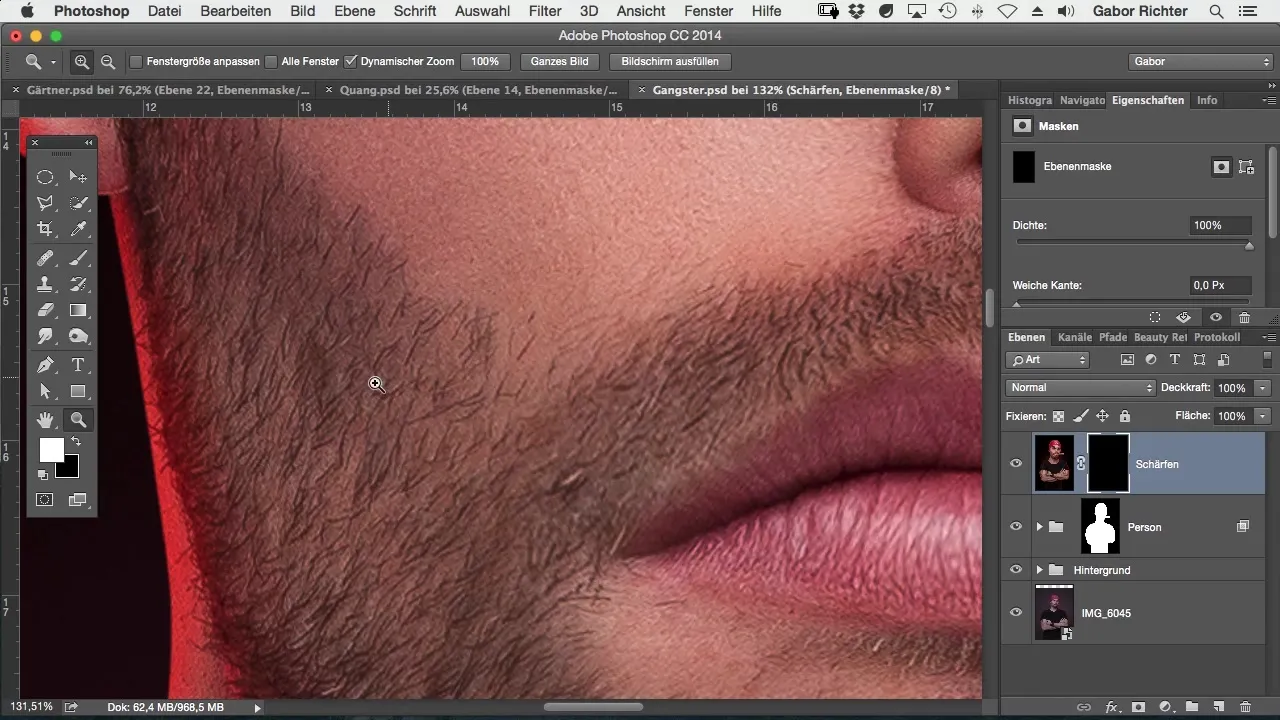
6. Retoque con el pincel
Con la herramienta de Pincel y un color frontal blanco, puedes afinar las áreas enmascaradas de manera específica. Debes considerar regular la intensidad de la máscara. Casi al 100% es en este caso recomendado para resaltar claramente las barbas.
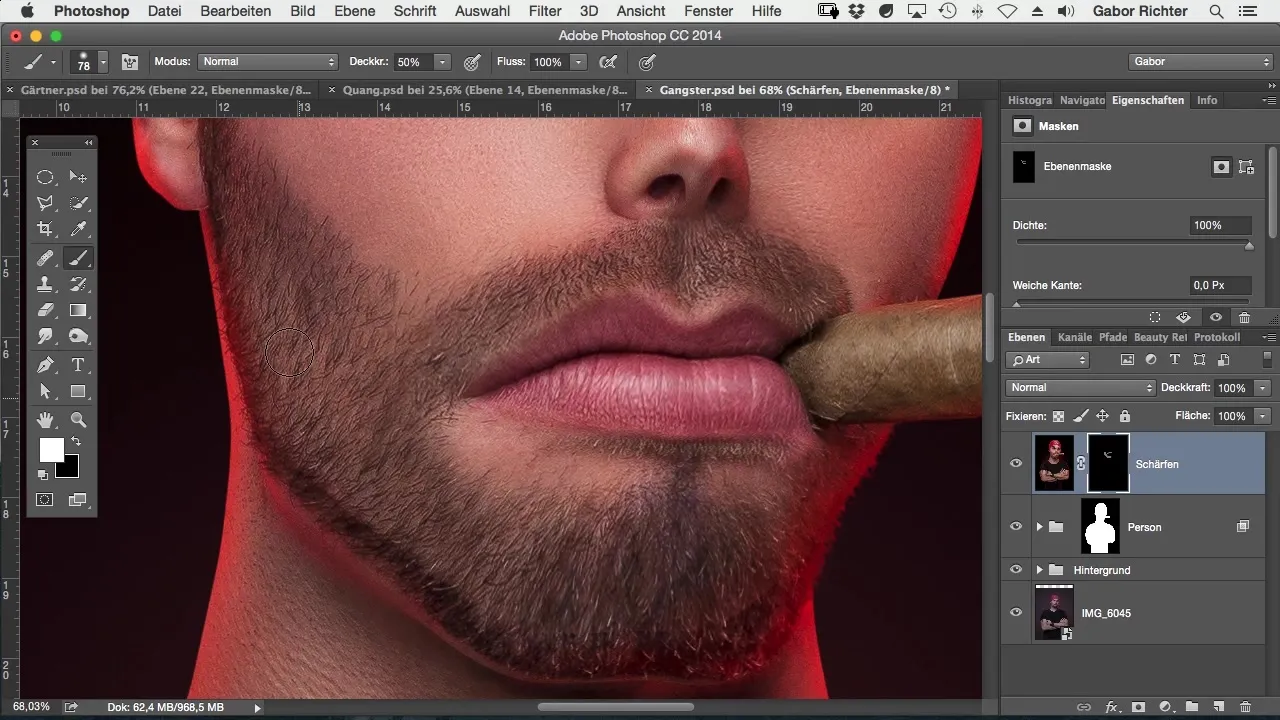
7. Focalización en los ojos
Los ojos son muy importantes, ya que a menudo son el punto de enfoque principal en un retrato. Afílalos bien para asegurarte de que capten la atención del espectador. Aquí también puedes afilar ligeramente el cabello para crear una impresión general armoniosa.
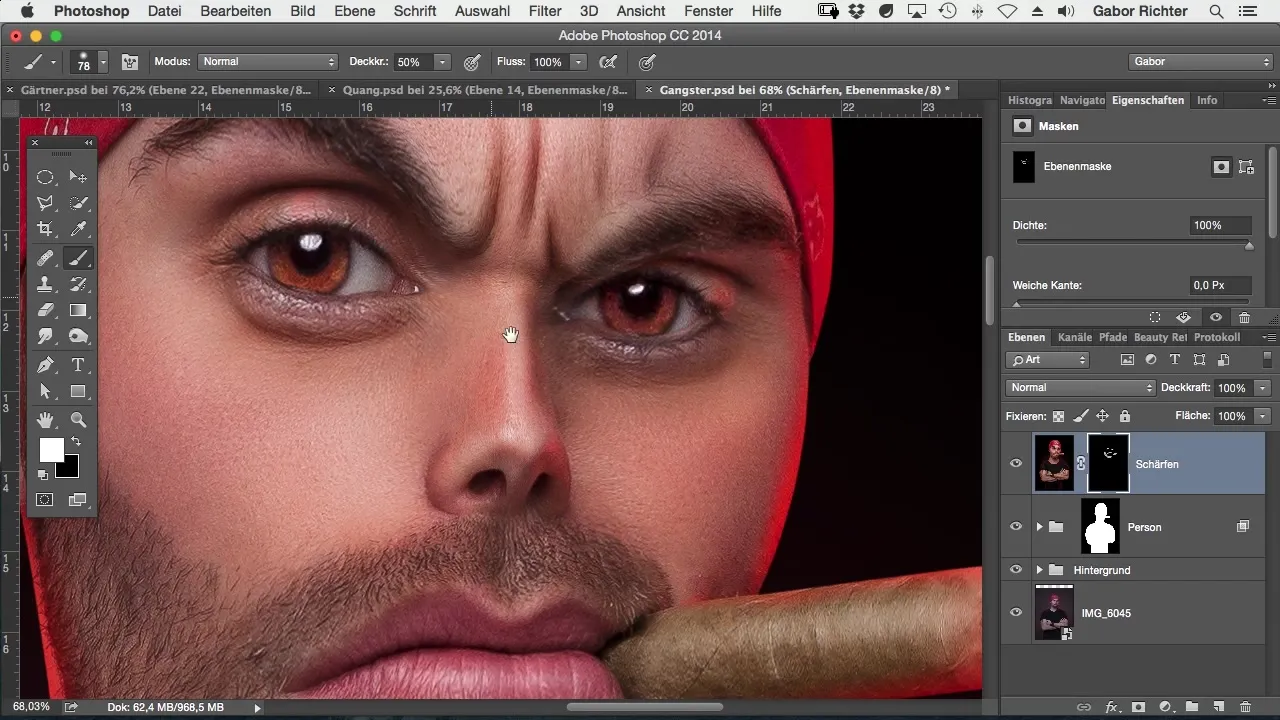
8. Evaluación y ajustes finales
Después de haber editado los ojos y el cabello, evalúa toda la imagen. A veces puede ser útil reducir la nitidez al 50% para lograr una transición más suave entre las áreas nítidas y las borrosas. Asegúrate de que la cara siga luciendo armoniosa.

Resumen – Afilado de retratos estilo cómic en Photoshop
Con esta guía, puedes aprender a afinar de manera específica los ojos y el cabello en tus imágenes de estilo Cómic. Aplicando el filtro de Enfoque suavizado y creando una máscara, lograrás una calidad de imagen equilibrada que le da a tus obras el terminado necesario.
Preguntas frecuentes
¿Qué herramientas necesito para afilar?Necesitas Adobe Photoshop y la herramienta de Pincel.
¿Cuánta nitidez debo aplicar?Cambia la fuerza del filtro de nitidez según la imagen, el 100% a menudo es demasiado.
¿Por qué debería usar máscaras?Las máscaras permiten ajustes de nitidez selectivos, para que no se edite toda la imagen.
¿Qué hago si la nitidez se ve demasiado fuerte?Reduce la nitidez a aproximadamente el 50% o utiliza una máscara para dosificar la nitidez.
¿Puedo afilar otras áreas también?Sí, puedes aplicar nitidez a diferentes partes de la imagen, según sea necesario.


